xmind软件介绍
xmind11是一款功能十分强大的思维导图软件。可能很多朋友不从事该行业的朋友们,看到这个专业名词的时候,有些云里雾里,其实思维导图的意思是表达发散性思维的有效图形思维工具,简单的说,就是可以帮助用户将你大脑中所想的东西,通过这个平台可以直观地展现出来,通过一层层之间的联系,让整个主体之间的关系明显的表达出来,让科研人员在进行操作时,能够更加直观清晰的看到全部的构造,大大的提高了整体的工作效率。而且xmind11作为该系列的全新版本,在功能上加入了很多实用的元素,提供了矩阵图、时间轴、鱼骨图等结构材料供您使用,而且内置丰富的模板素材,如果你没有什么好的想法,可以直接选择需要的模板,在其中加入一些字体、图片、颜色等可视化元素,以便能够将你大脑里所想的清晰的展现出来。用户还可以直接在这里修改自己的素材,即使你是新手,也可以快速上手。小编为大家带来的是
xmind11中文版,提供了永久激活补丁可以完美激活软件,所有功能皆可免费使用,支持简体中文,具体的安装步骤下文可见参考,有需要的朋友们可以下载看看吧!
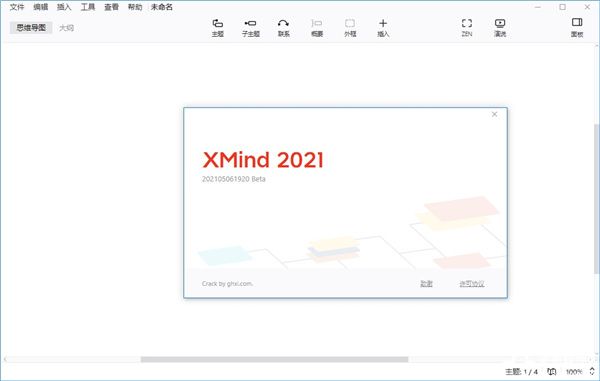
xmind11中文版安装教程
1、在麦葱软件园下载压缩包,得到软件安装包和破解补丁;

2、运行exe等待安装完成后,打开软件;
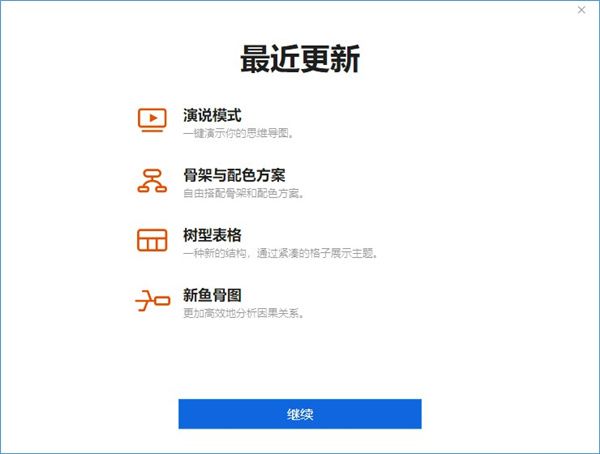
3、点击“同意”,继续下一步;
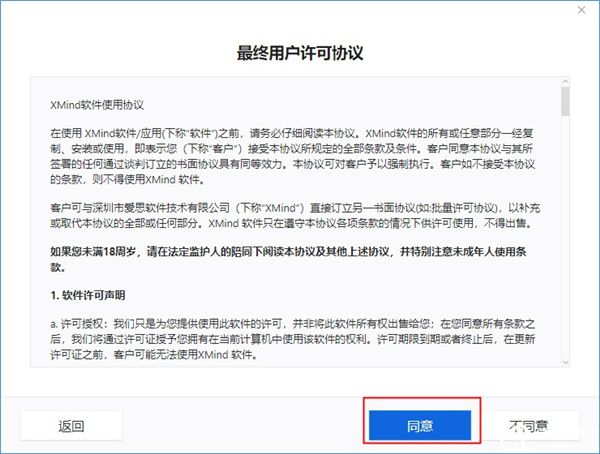
4、进入登录界面,有账号的可以直接跳过;
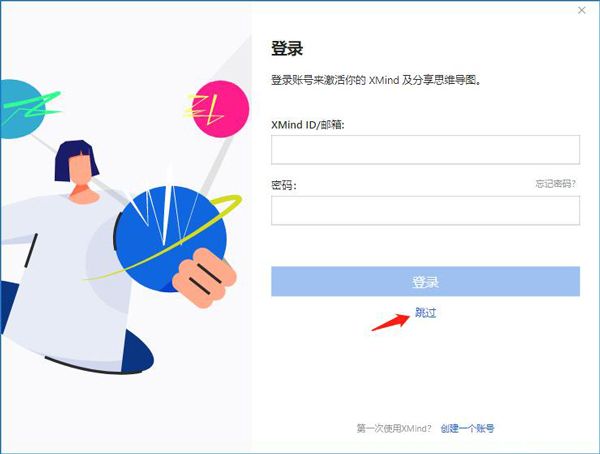
5、进入xmind11软件主界面,点击取消;
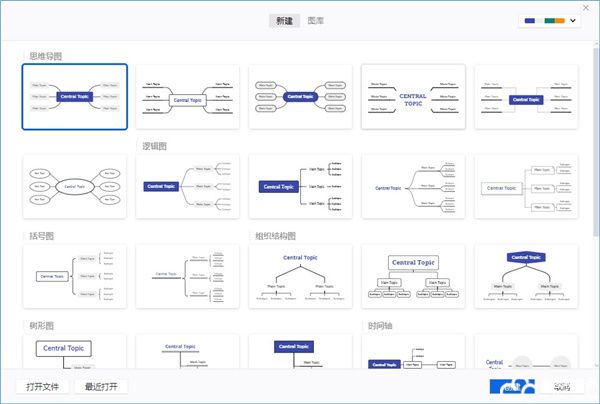
6、我们可以看到该软件还未激活,为试用模式;
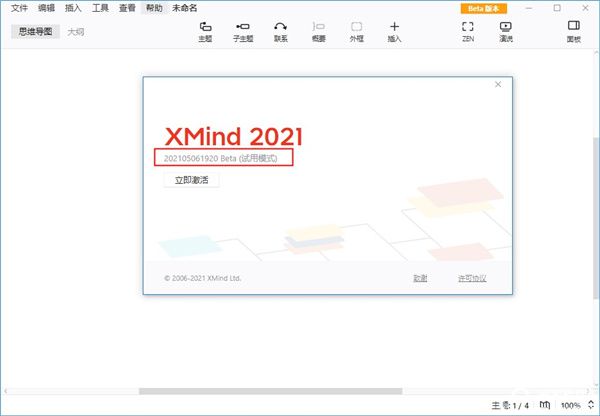
7、将crack破解补丁中文的resources文件夹复制到软件目录下替换,如下图所示;
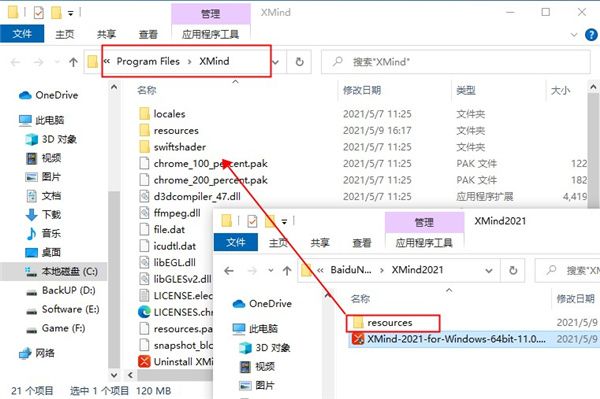
8、打开软件后,即可发现xmind11中文版已成功激活,所有功能皆可免费使用。
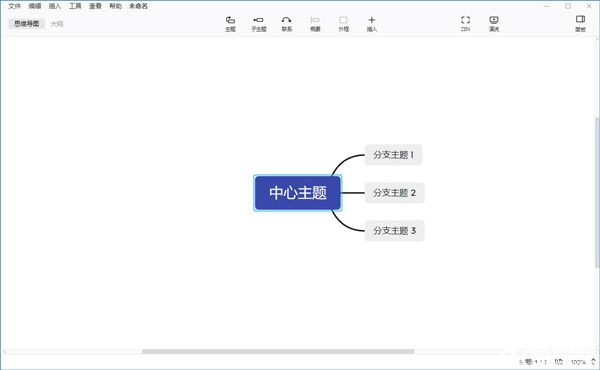
全新功能
1、演说模式
演说模式可自动生成转场动画和布局,一键即可展示你的思维导图。从头脑风暴到思维展示,在xmind11中文版中即可完成工作流闭环。告别繁琐,尽享高效。
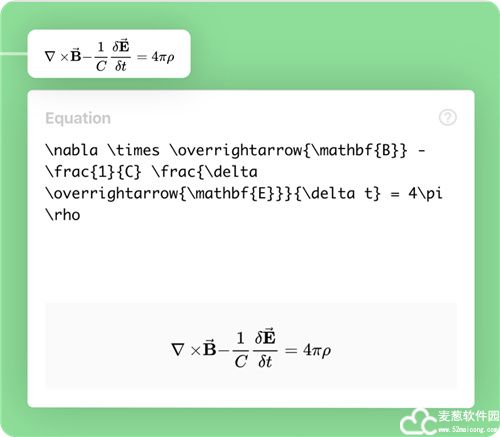
2、骨架 & 配色方案
多种风格,百变随心。结构和配色方案的组合构筑出百变的主题风格。这次我们颠覆了以往内置主题风格的设定,让你在创建导图时即可自由选择结构和配色。

3、树型表格
新结构,新思路。树型表格结构让你将主题用一种更有序的方式排列组合,无需费劲即可将想法清晰地进行表格化呈现。
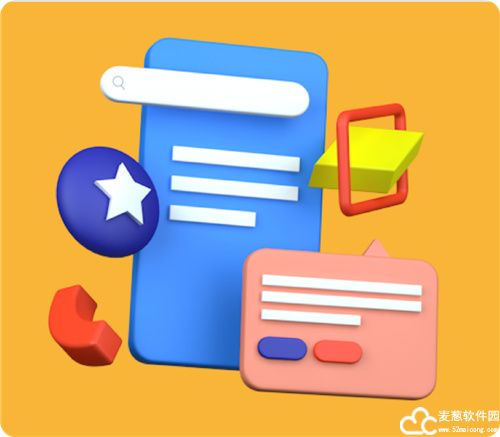
4、编辑图片样式
xmind11中文版,支持修改图片样式,包括设置图片的尺寸、添加边框和阴影、更改透明度等。样式的修改让插入的图片更好地融入思维导图中。

5、新鱼骨图
鱼骨图是探究问题本质原因的极佳工具。新鱼骨图的结构优化了找寻问题原因的逻辑,让你在思考问题时更聚焦。
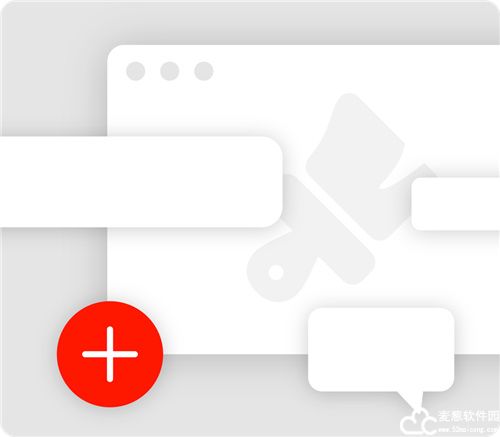
6、全新界面风格
在细节处精心雕琢的全新 UI 界面风格,美观优雅,轻巧动人。适应起来毫不费劲,却又耳目一新。
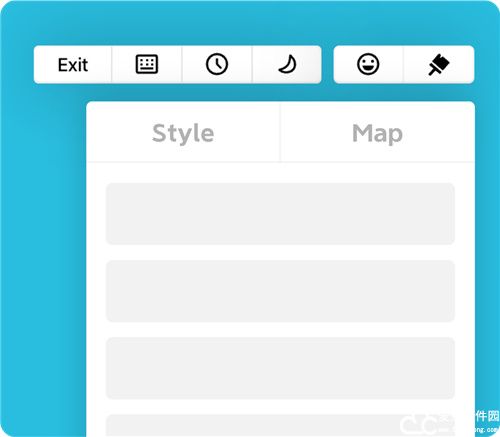
XMind怎么用
1、大纲视图
在这里,你可以将内容自由切换成大纲视图或思维导图模式,利用它来管理列表,整理目标和任务,你会成为团队中的佼佼者。
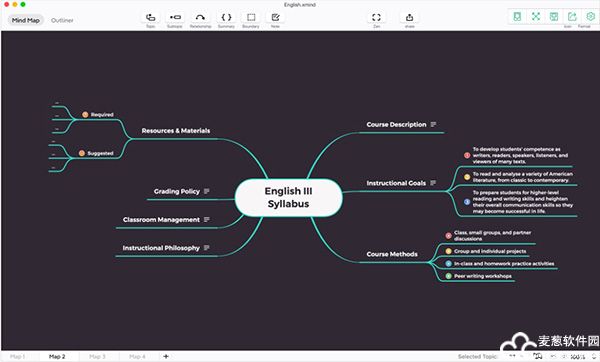
2、风格编辑器
你可以根据自己的喜好调整主题的样式,把字体、线条和颜色设置成自己喜欢的样子,保存好后就可以重复使用了。
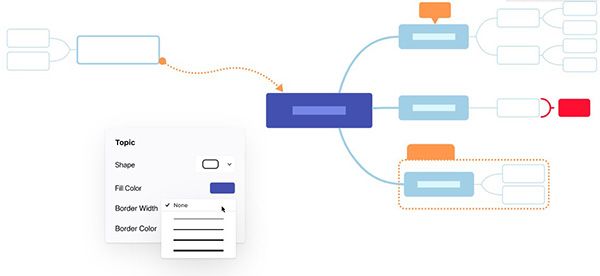
3、全新UI
这次,我们称全新的界面为 CREAM,像清晨的第一缕阳光,像充满能量的甜食,解放你的疲惫,继续推动你的思维前进。
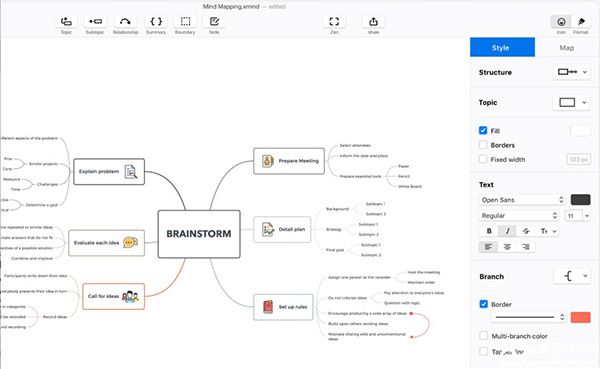
4、增强图片导出
xmind11中文版为导出图片提供了更多的可能性,例如允许同时导出所有画布,选择更大的尺寸以及导出透明背景,让你轻松插入至 Keynote 或 PPT 中使用。
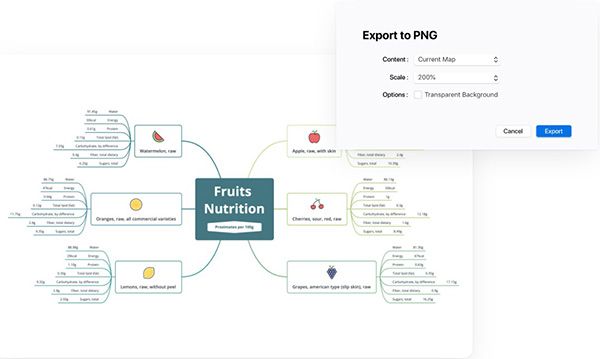
5、文件链接
令人惊讶的是,只需要使用一张思维导图,就可以管理你电脑中所有的文件,当你需要搜索某个文件时,单击导图中的主题,你便会被带到文件所在的位置。
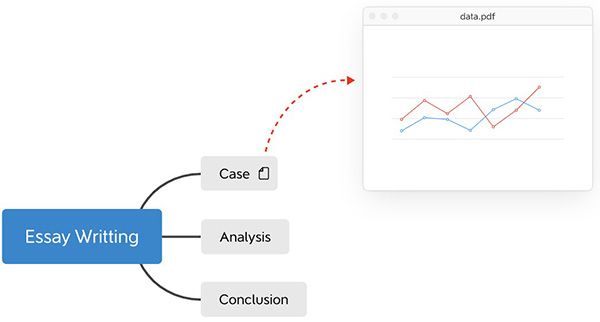
6、方程
xmind11中文版用 LaTeX 来帮助插入数学和部分化学公式,不仅为学术党们提供方便,也让知识梳理的过程变得简单高效,真酷。
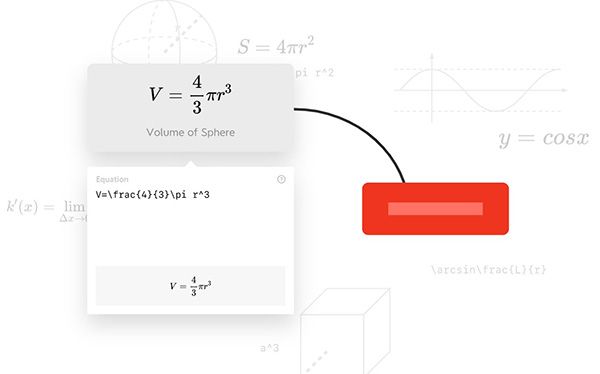
7、多种结构和主题
我们在导图中提供鱼骨图、矩阵图、时间轴、括号图、组织结构图等来丰富你的思维结构。更有六边形、胶囊形、圆形等不同主题形状来强调你的想法。
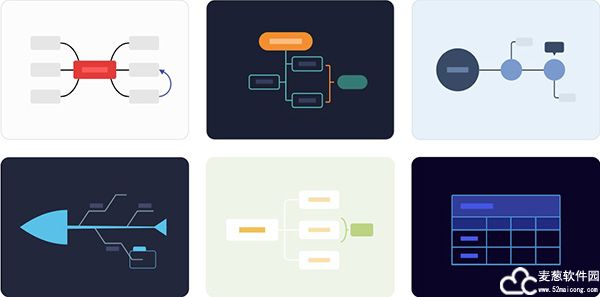
常见问题
一、xmind11中文版怎么保存为图片?
1、打开需要保存的文件
2、点击文件,然后点击下拉菜单中的导出按钮
3、弹出如下对话框,点击下一步
4、选择需要保存的文件格式,以及文件需要保存的路径,点击完成即可
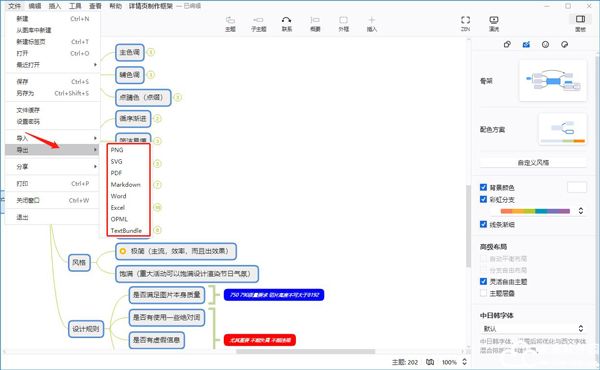
二、怎么画流程图?
1、打开xmind11中文版,建立新的导图,并且确立中心主题。
2、双击导图界面空白区域,建立新的自由主题,并且依次排列好位置
3、在创建好的主题内输入主题内容,在属性中修改主题样式
4、选中中心主题,点击添加联系线,建立主题之间的关联
5、根据流程步骤,依次添加 主题并用联系线进行连接。
6、最后,对导图进行整理,美化,使得流程图看起来清晰有条理。
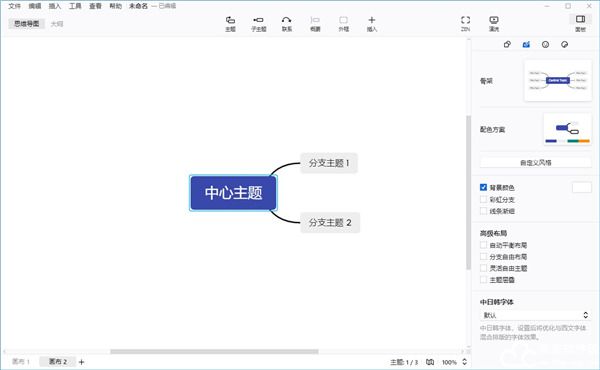
三、怎么换行?
使用软件编辑文字的时候可以使用shift+回车换行分段
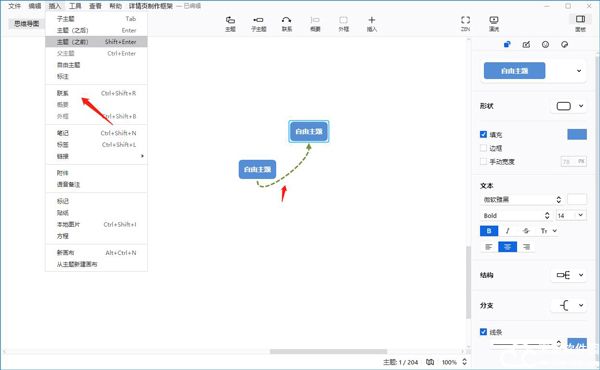
四、怎么画箭头?
1、首先,我们打开xmind11中文版,然后新建一个主题,打开这个主题。选择菜单栏上面的插入,选择里面的联系
2、然后我们点击主题。图中是插入箭头这个选项,移开鼠标,鼠标会变成如图所示的样子,可以看到有箭头的样子
3、然后单击空白的地方,两个地方就连接起来了,这时的连接线是有箭头连接的
4、我们选定有箭头的这个连接线,可以看到在右下角有一个可以设定箭头格式的地方,跟Office平时的设定是一样的,我们可以在这里进行详细的设定
5、还有一个方法就是我们可以使用快捷键,选定了主题之后可以按Ctrl+L进行快速插入联系


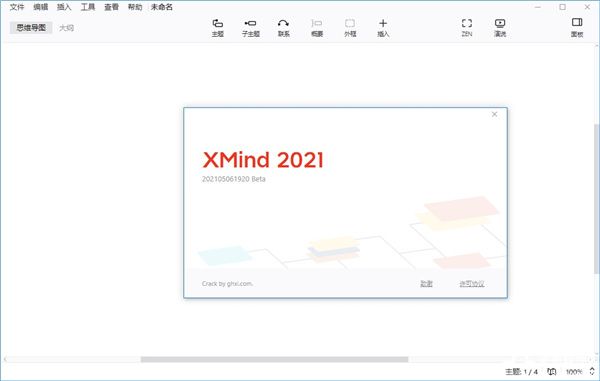

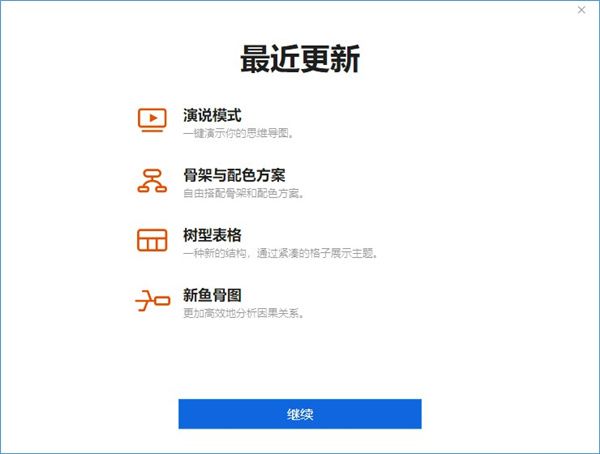
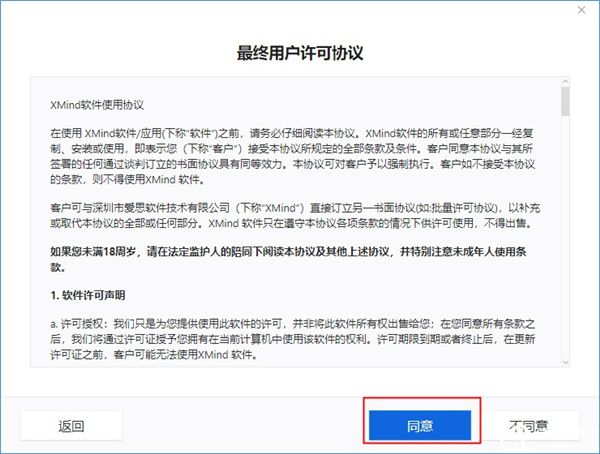
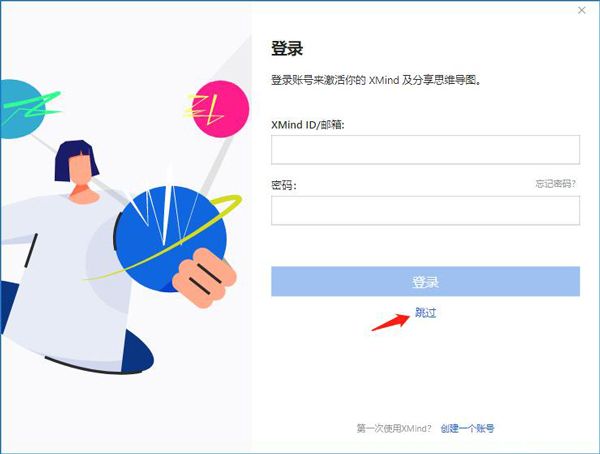
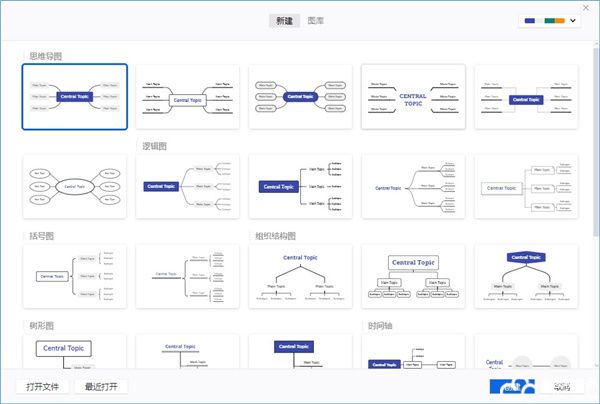
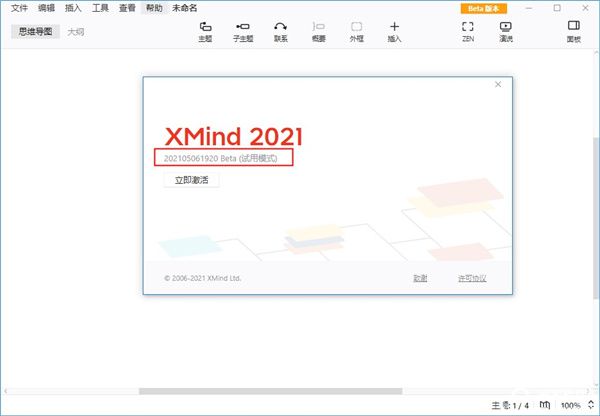
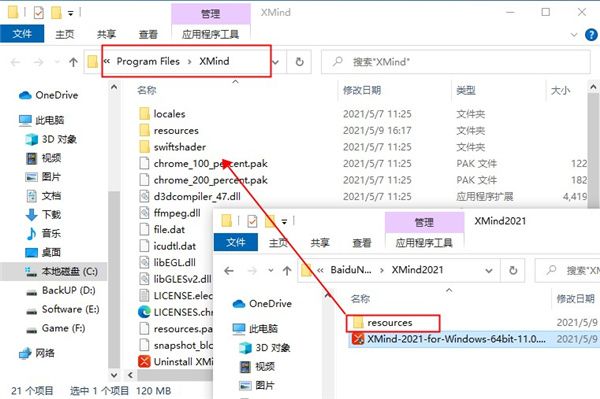
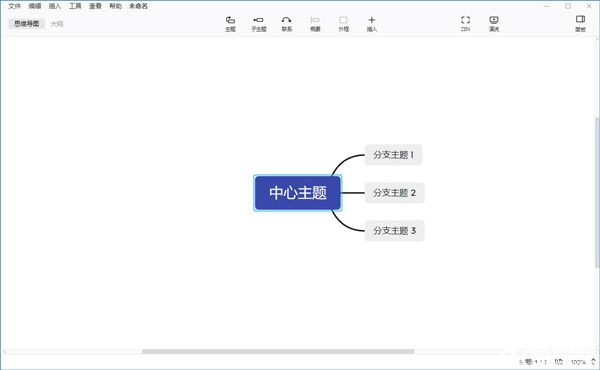
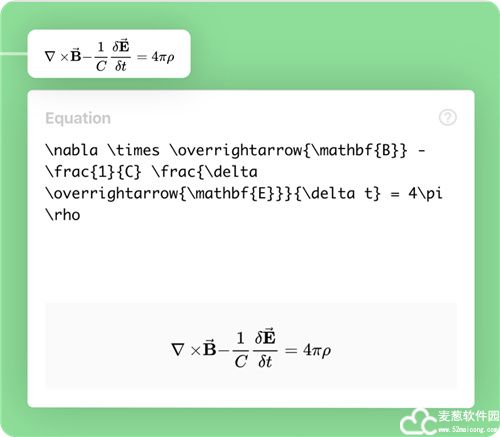

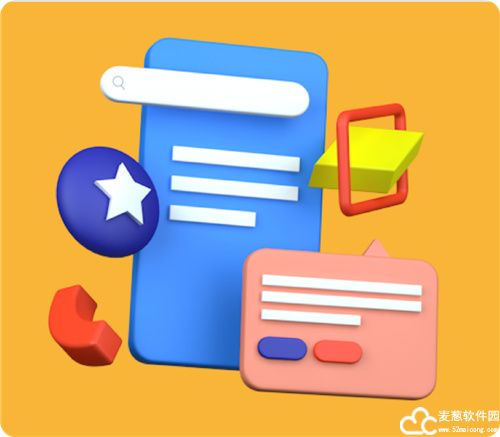

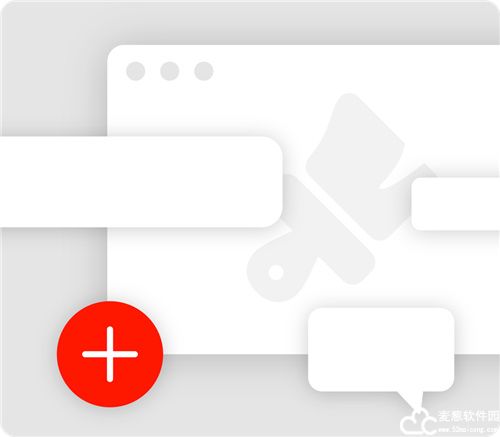
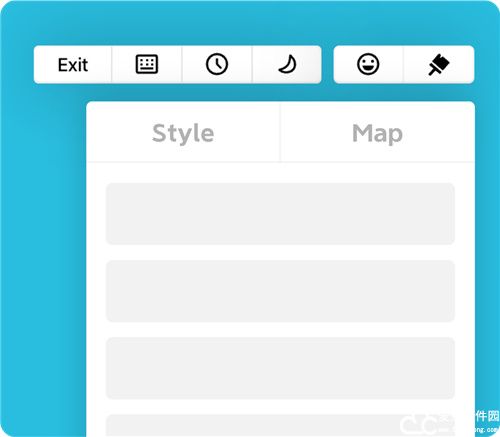
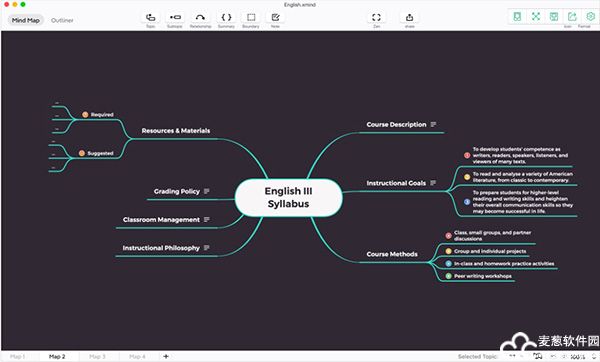
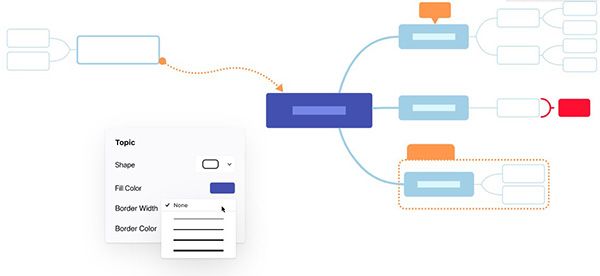
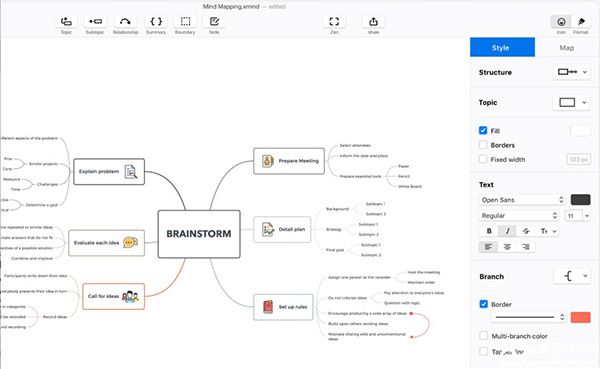
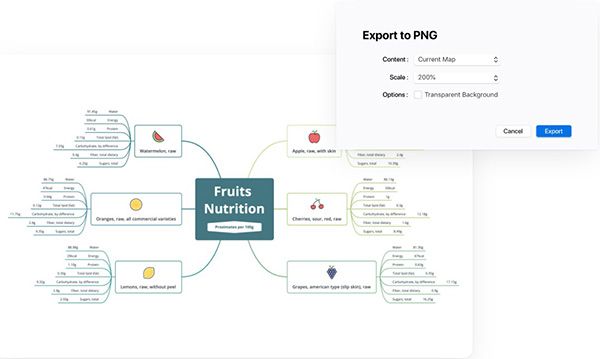
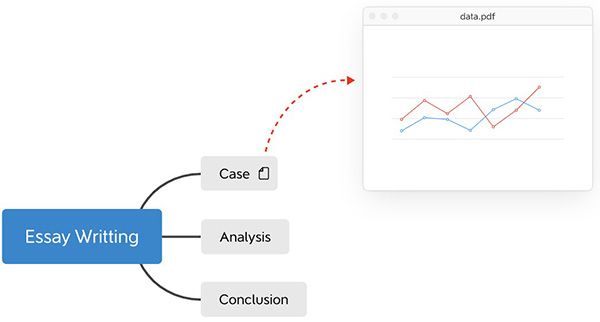
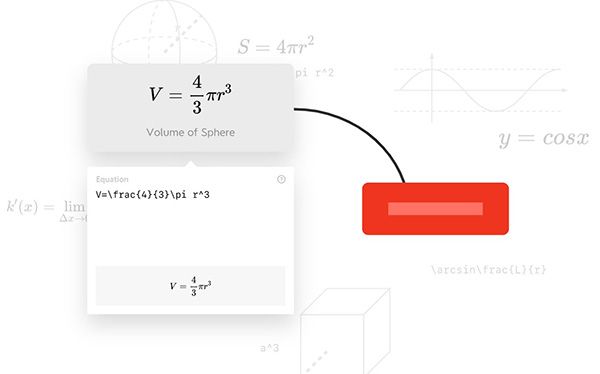
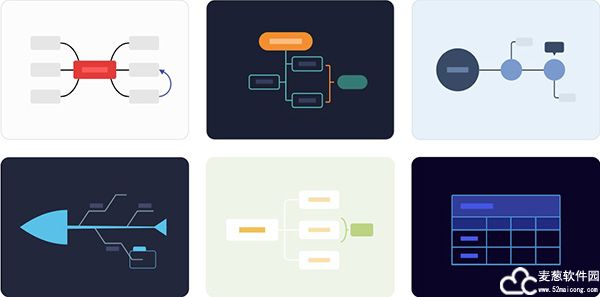
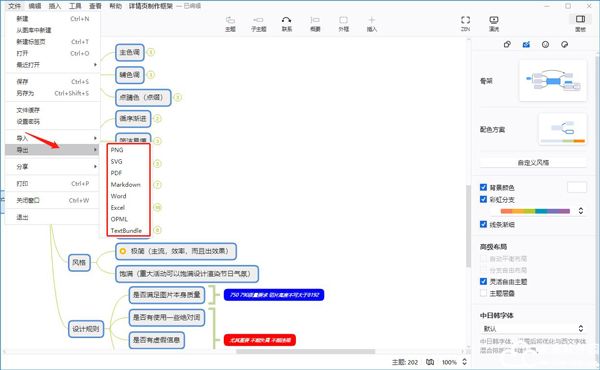
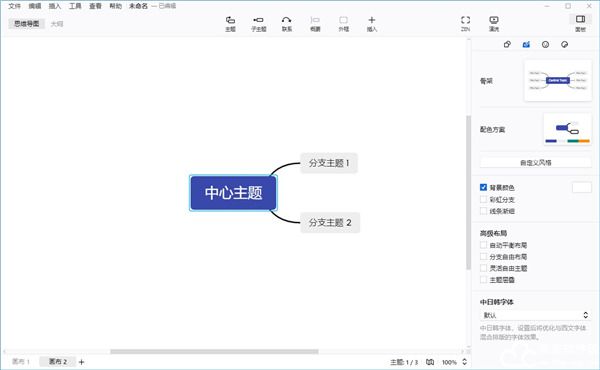
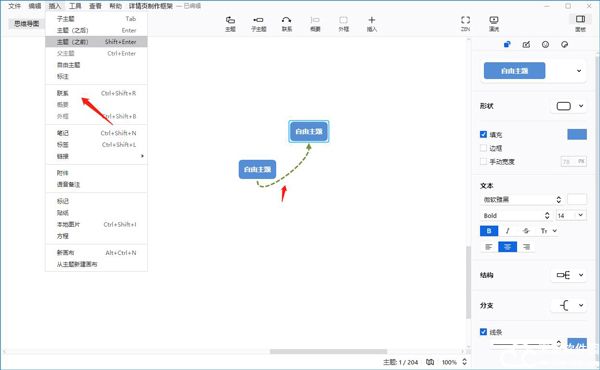

网友评论
共0条评论